Einrichtung Stammdaten
Damit Procuros Handelspartner in Weclapp korrekt identifizieren kann, ist es notwendig, für jeden Handelspartner seine GLN(s) zu hinterlegen, die Sie im Geschäftsverkehr mit Ihren Handelspartnern verwenden.GLN (Global Location Number) für Handelspartner erstellen
1
Kundenkarte öffnen
Öffnen Sie die Kundenkarte eines Kunden und fügen Sie Adressen hinzu oder ändern Sie diese, indem Sie auf das “Plus”-Zeichen klicken.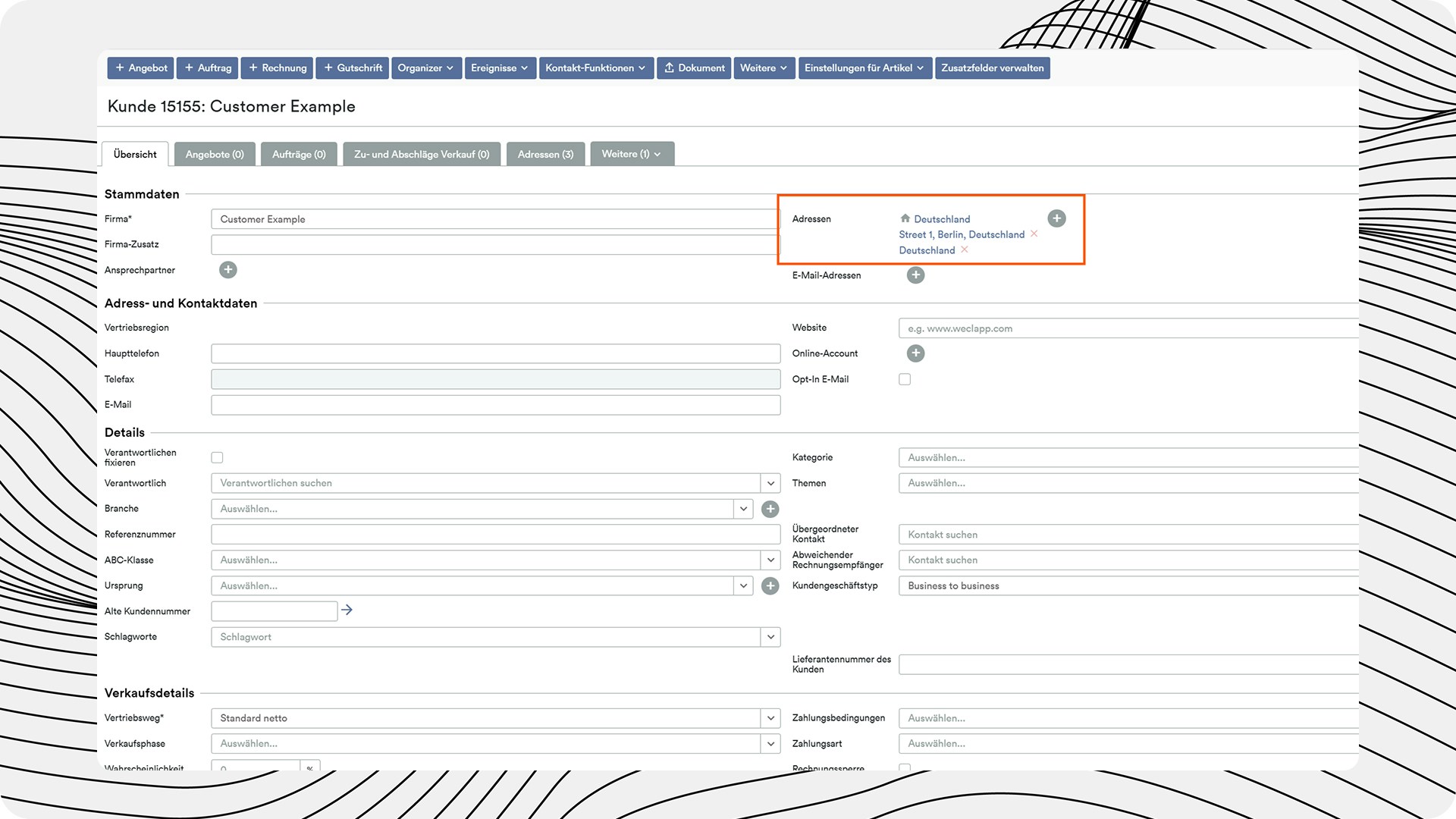
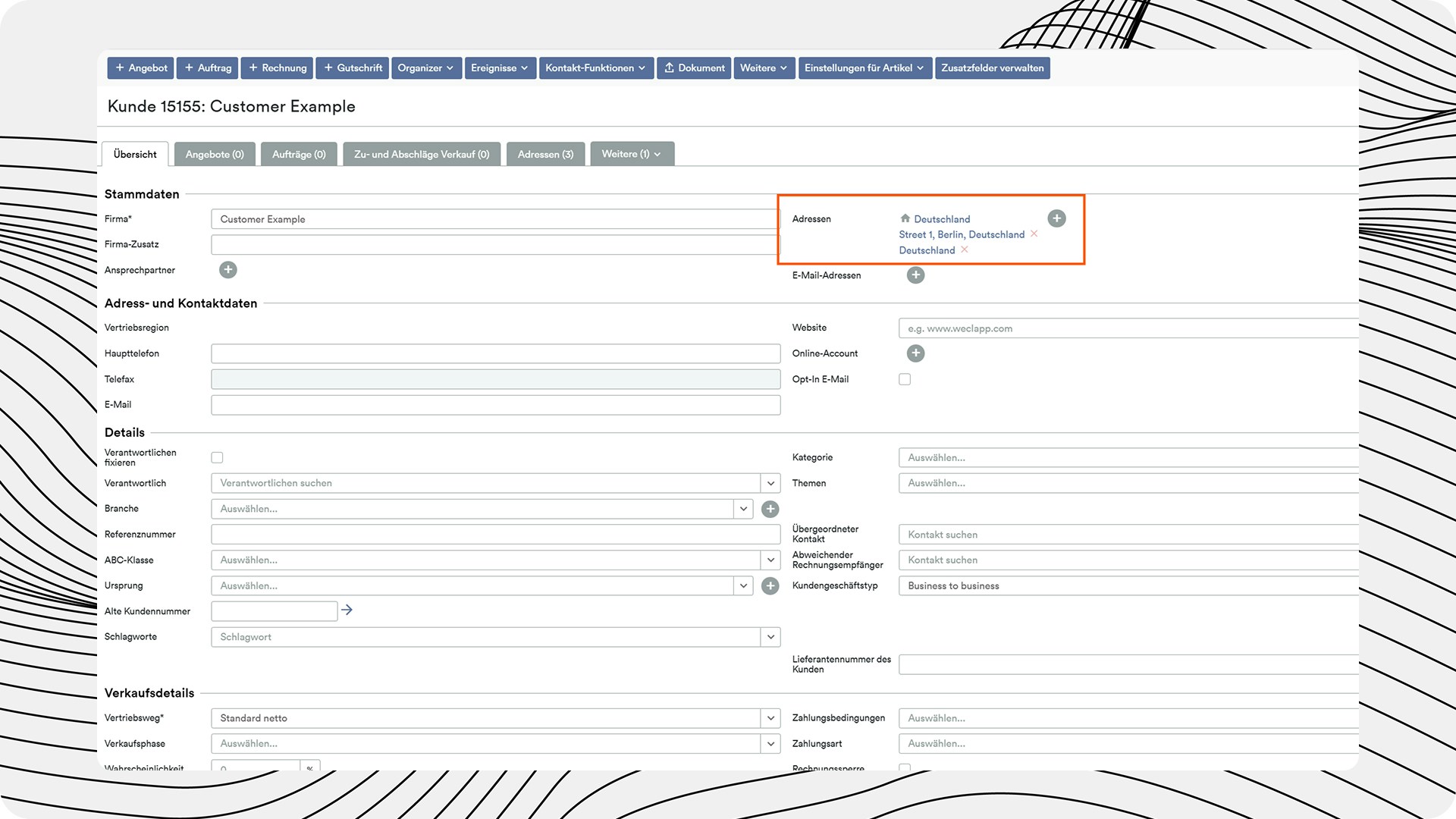
2
Relevante Felder aktivieren
Aktivieren Sie alle für diese Adresse relevanten Kontrollkästchen. Achten Sie auf unterschiedliche Rechnungs- oder Lieferadressen. Diese müssen separat erstellt werden - Details finden Sie in der offiziellen Weclapp-Dokumentation.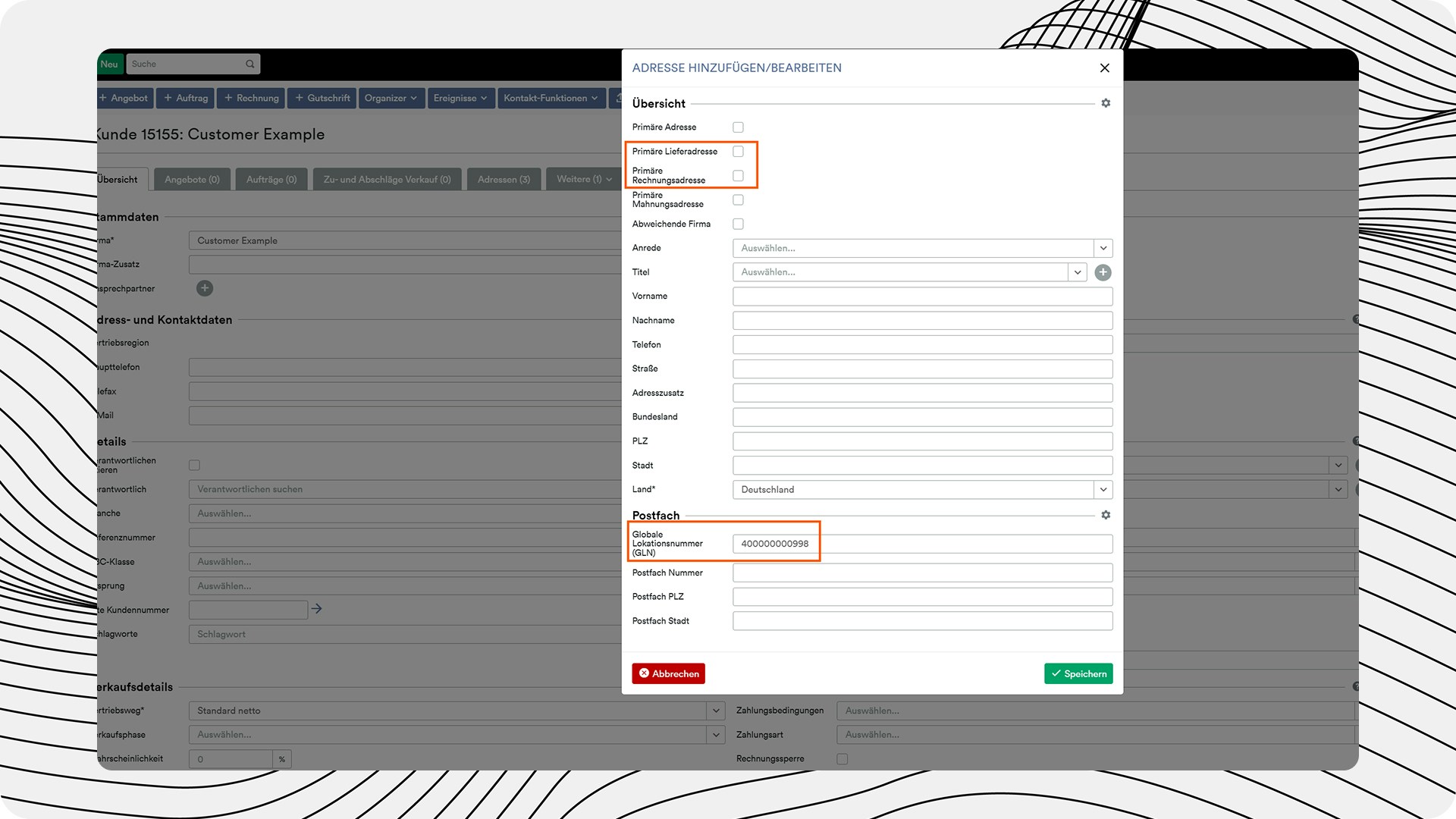
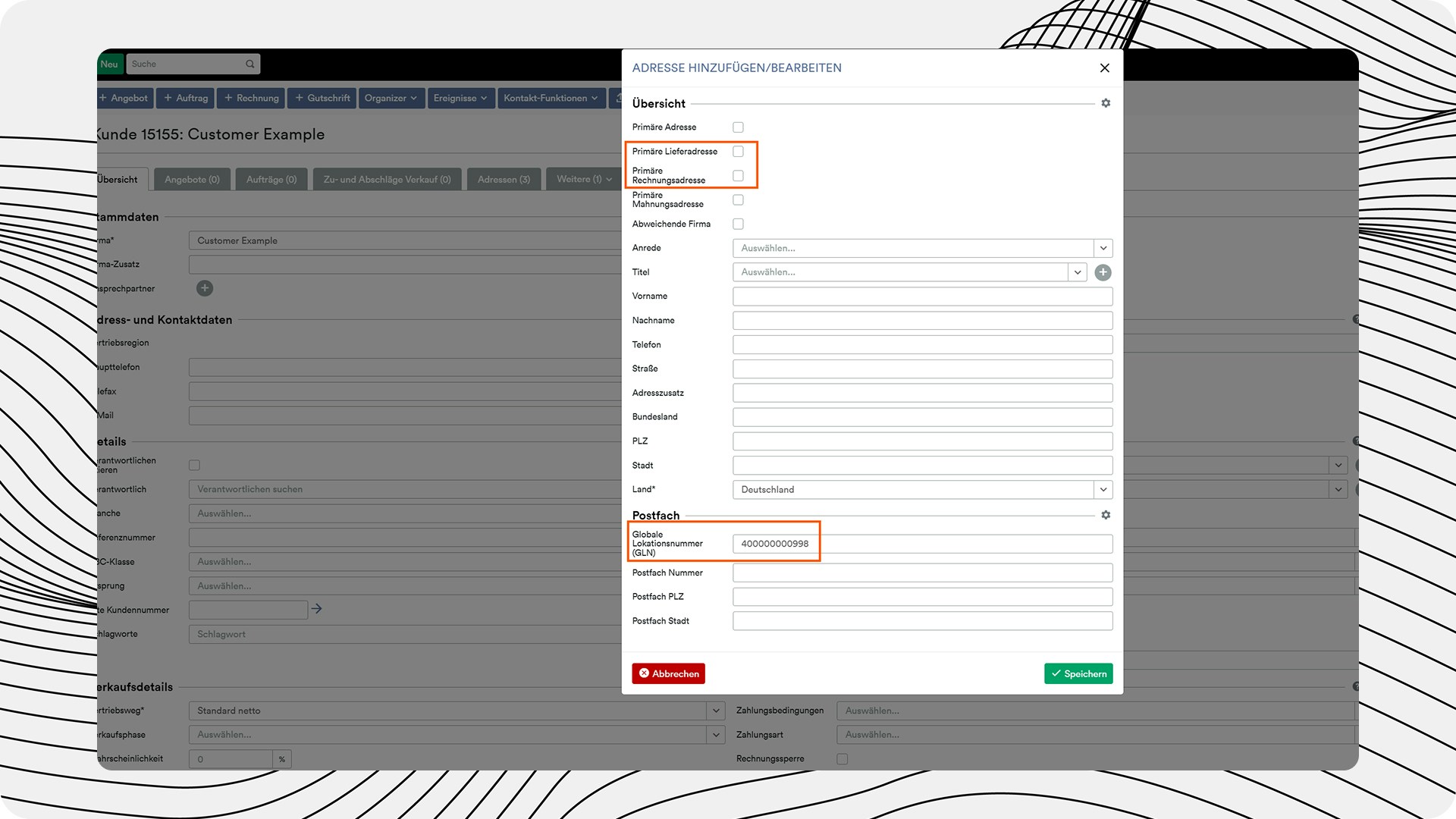
3
GLN eintragen
Fügen Sie die GLN in das entsprechende Feld unten ein.
Umsatzsteuer-ID für Handelspartner erstellen
1
Kundenkarte öffnen
Richten Sie die Umsatzsteuer-ID / VAT ID in den Stammdaten Ihres Kunden ein.
2
Umsatzsteuer-ID eingeben
Öffnen Sie einen entsprechenden Kunden und scrollen Sie im Tab “Übersicht” nach unten zum Feld “USt-ID-Nummer” und geben Sie dort die USt-ID des Kunden ein.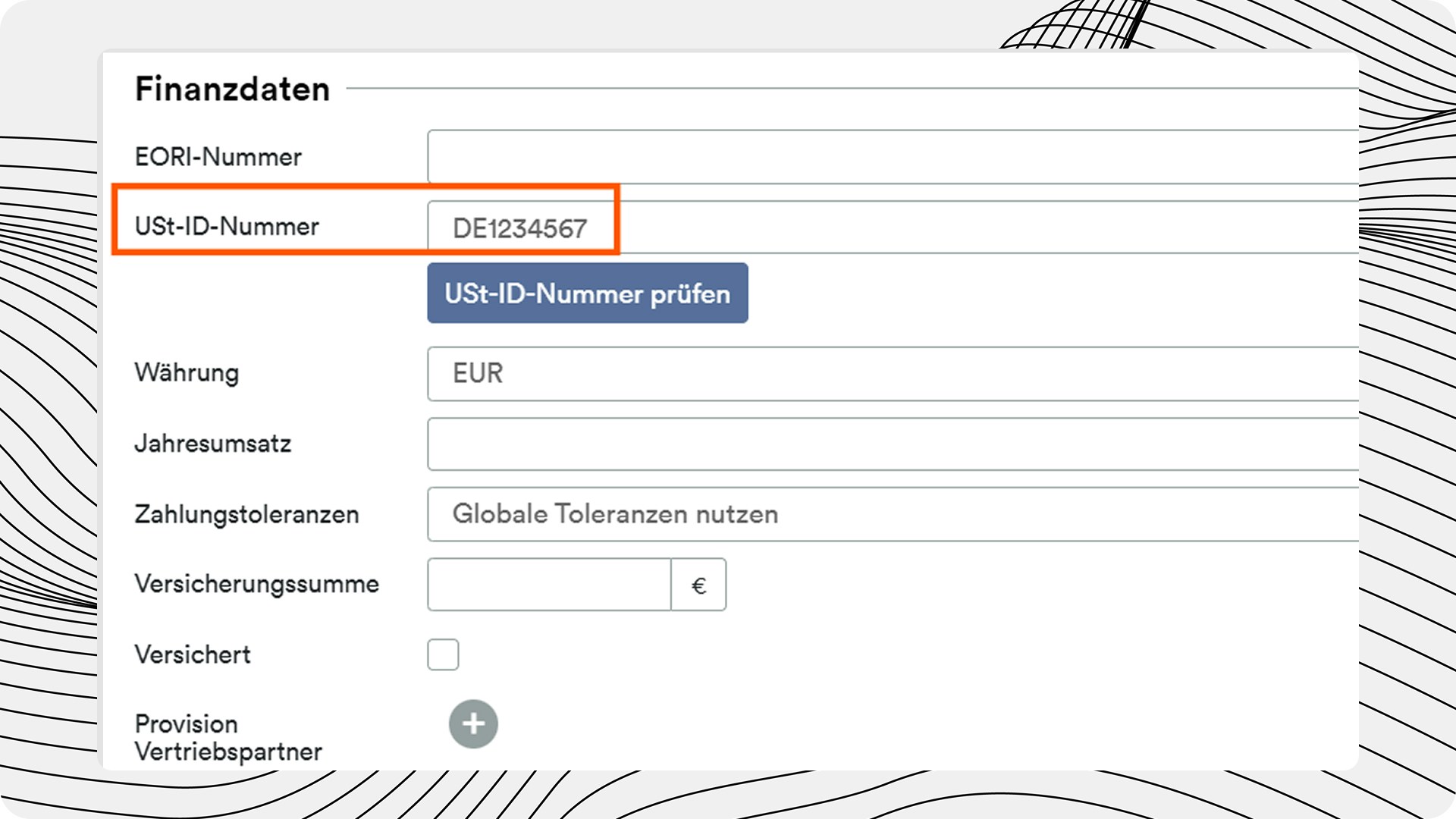
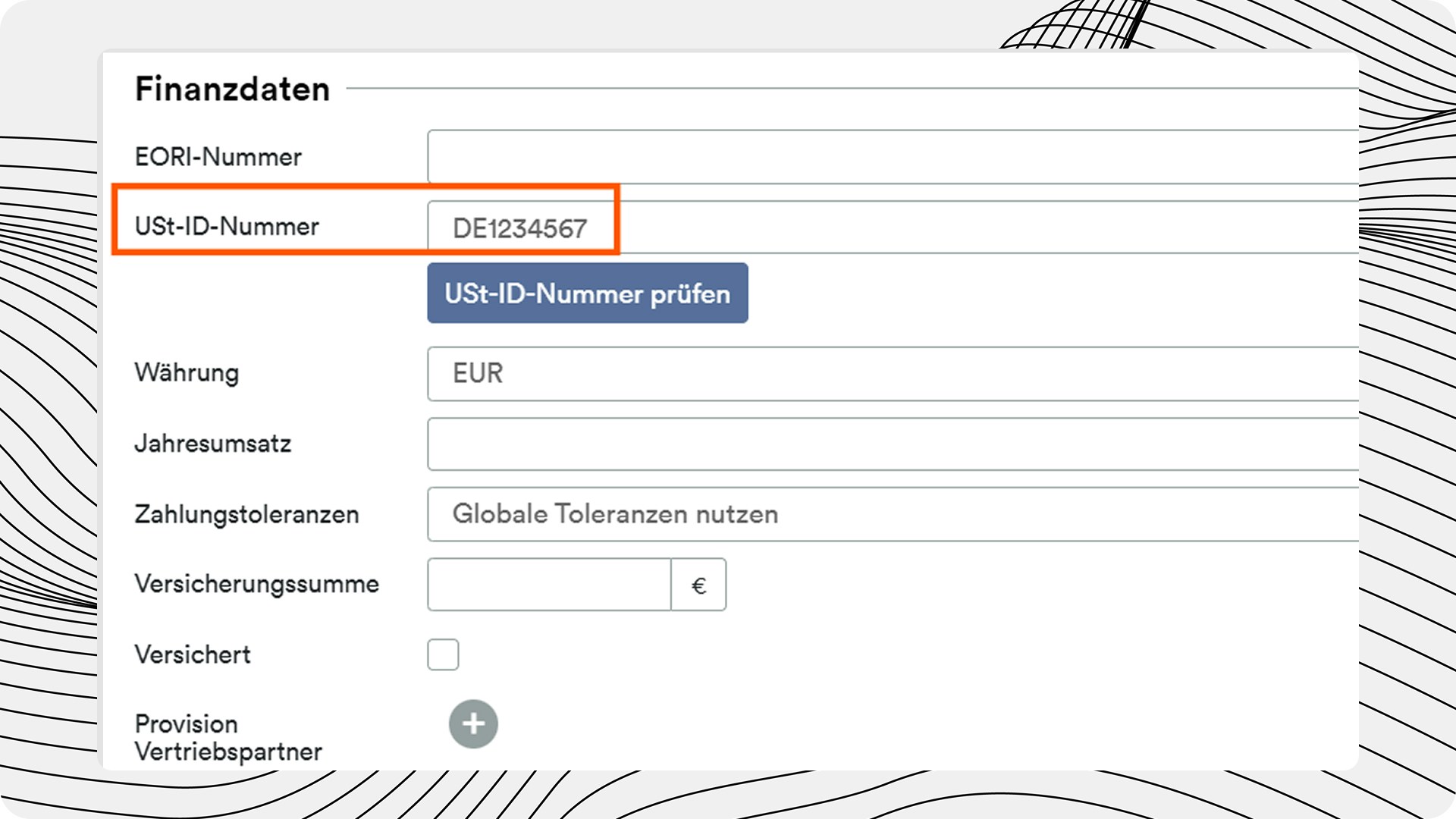
Die korrekte Hinterlegung der Umsatzsteuer-ID ist besonders wichtig für die korrekte steuerliche Behandlung im grenzüberschreitenden Handel.
Prüfliste für Stammdaten
Verwenden Sie diese Checkliste, um sicherzustellen, dass alle notwendigen Stammdaten korrekt hinterlegt sind:Checkliste Kundenstammdaten
Checkliste Kundenstammdaten
- GLN für jeden Handelspartner hinterlegt
- GLN für abweichende Rechnungs- und Lieferadressen hinterlegt
- Umsatzsteuer-ID für jeden Handelspartner hinterlegt
- Procuros-Freifeld für jeden relevanten Handelspartner mit dem Wert “CUSTOMER” ausgefüllt